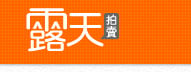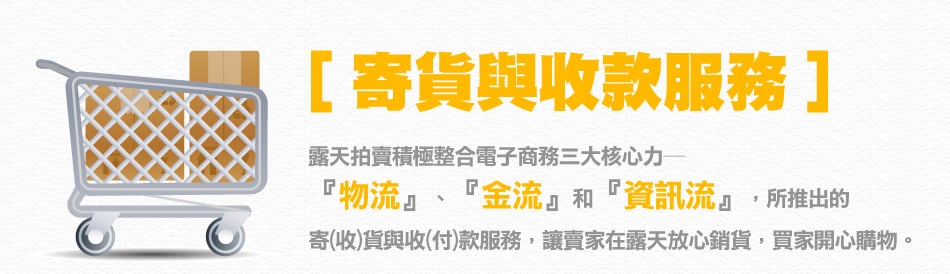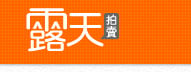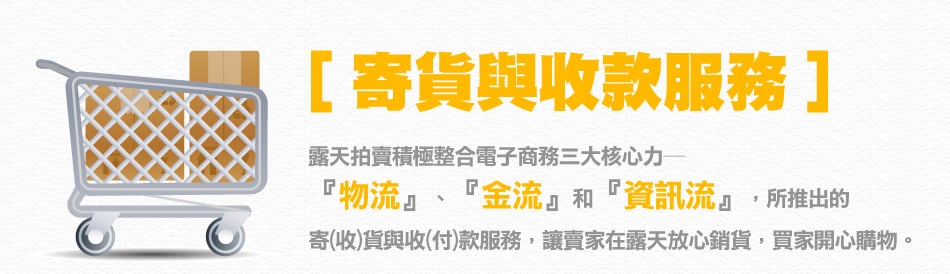|
 印單寄件 印單寄件
|
 「宅急便黑貓PAY貨到付款」: 「宅急便黑貓PAY貨到付款」:
當買家購買商品後指定宅急便「黑貓PAY貨到付款」交易,賣家可在賣家專區,訂單管理>出貨管理 列表於訂單管理資料欄內,列印託運單。
印單教學: |
|
|
● 單筆列印託運單
在賣家專區 訂單管理>出貨管理>預設列表,於訂單管理資料欄內,點擊〝列印宅急便託運單(預約取件)〞,可單筆產生託運單。 |
|
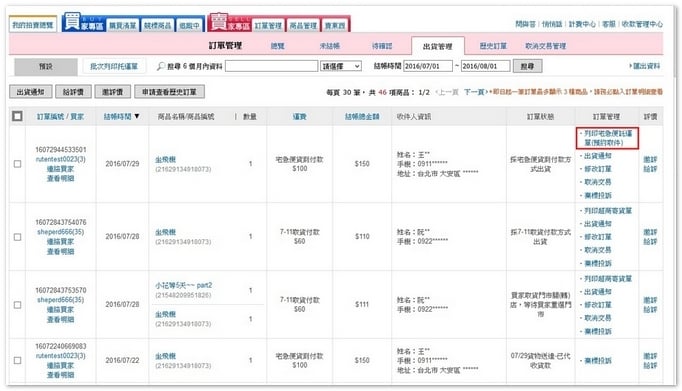 |
|
| 託運單為PDF檔案格式,賣家下載檔案後可直接開啟並列印;若無印表機,可將託運單檔案存在隨身碟中,就近到超商列印。(若無法檢視PDF檔案,請點此下載檢視軟體 ) |
|
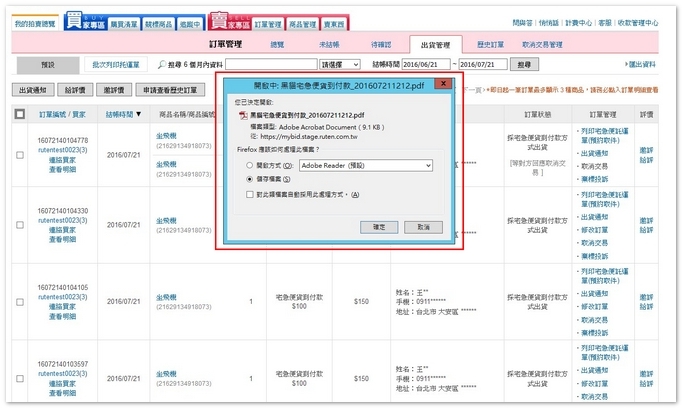 |
|
● 批次列印託運單
在賣家專區 訂單管理>出貨管理>批次列印託運單列表,在宅急便黑貓PAY貨到付款的批次操作欄位,點擊〝批次印單〞,進入批次印單選擇頁。 |
|
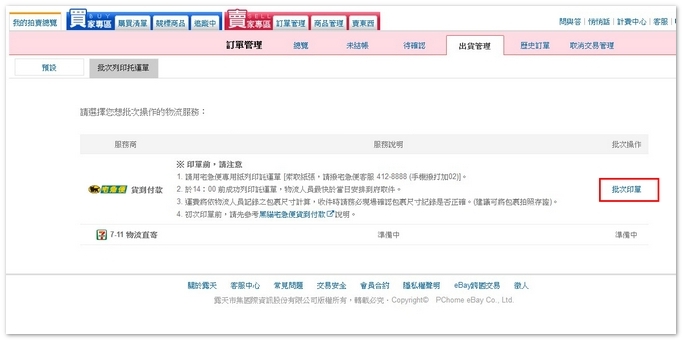 |
|
| 在批次印單選擇頁勾選要列印的訂單後,點擊"列印託運單"。 |
|
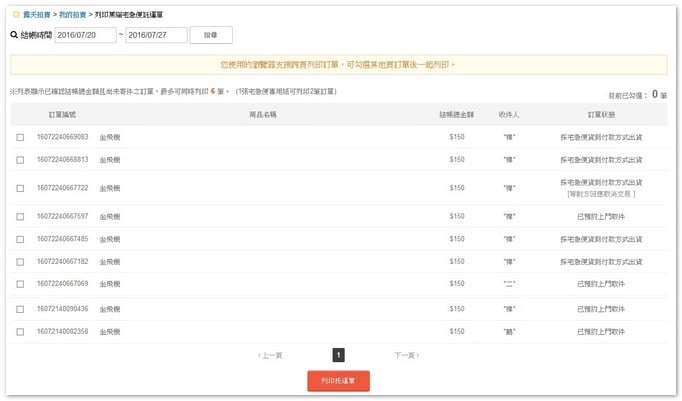 |
|
|
| 畫面上列出本次勾選的訂單資訊,若已確認列印請點擊"確定列印";若要繼續勾選訂單,請點擊"繼續勾選"。 |
|
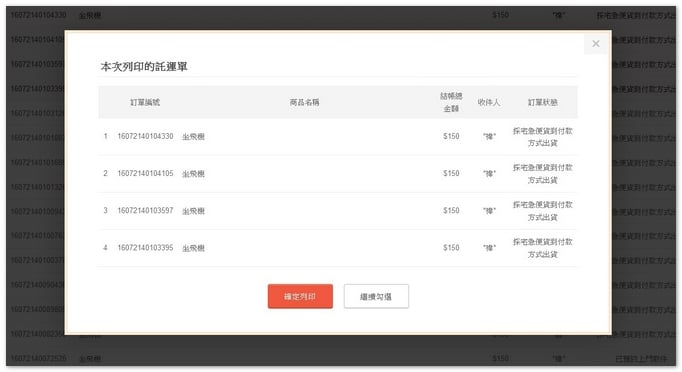 |
|
|
| 確定列印後,批次產生的託運單為PDF檔案格式,賣家下載檔案後可直接開啟並列印;若無印表機,可將託運單檔案存在隨身碟中,就近到超商列印。(若無法檢視PDF檔案,請點此下載檢視軟體 ) |
|
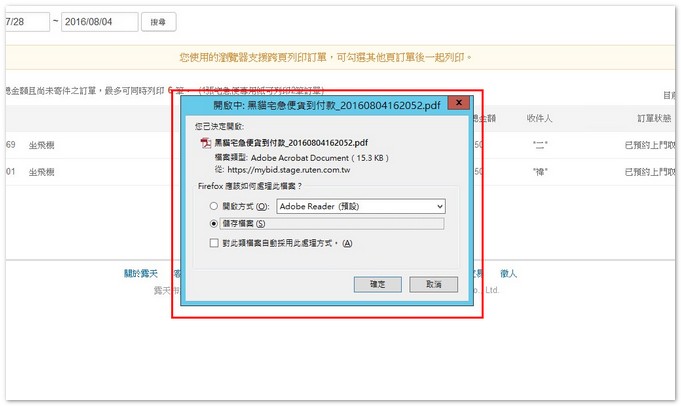 |
|
|
● 印表機列印空白託運單
開啟印表機後,將黑貓宅急便的常溫A4二模空白託運單放入手動送紙匣。(每部印表機、事務機的手動送紙匣位置不同,詳細位置請參考該設備的使用說明書。)
※初次列印,建議先以一般A4紙測試印表機送紙與列印方向。 |
|
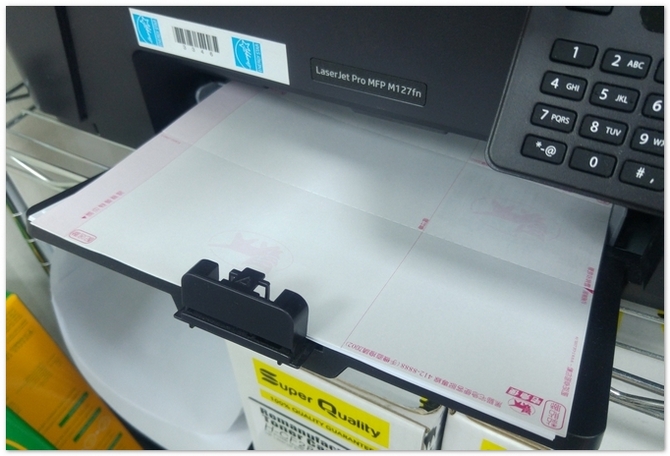 |
|
| 開啟要列印的〝宅急便黑貓PAY貨到付款〞託運單PDF檔,並選擇〝列印〞(印表機圖示)。 |
|
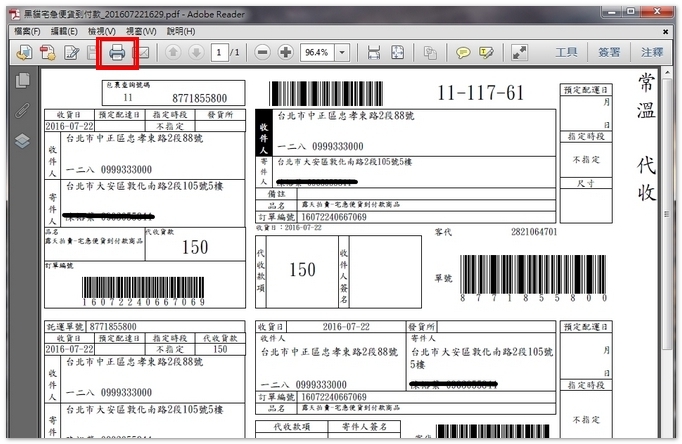 |
|
|
| 在列印設定頁,請先請點選〝內容〞,並在紙張/品質設定中,選擇紙張來源為〝手動進紙〞並點選〝確定〞。(若印表機僅有一個送紙匣,可跳過此步驟;每部印表機、事務機設定不同,詳細設定請參考該設備的使用說明書。) |
|
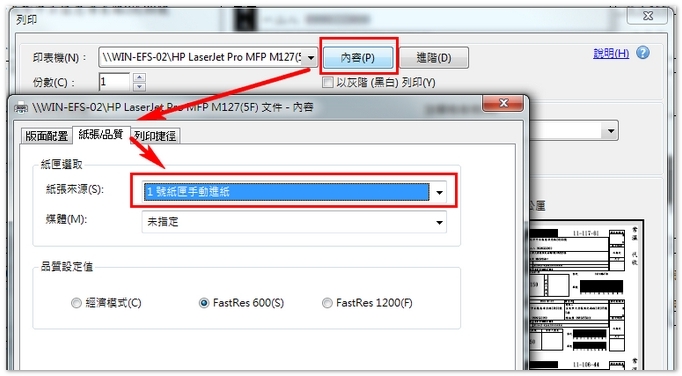 |
|
|
| 確認列印數量(建議為:1)、列印頁數(建議為:所有頁面)、列印大小(建議為:縮小超過大小的頁面)皆設定正確後,點選〝列印〞即可。 |
|
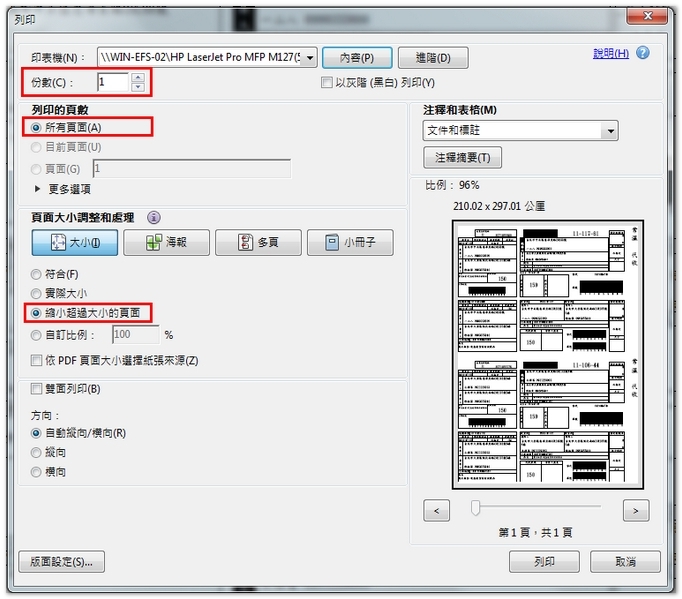 |
|